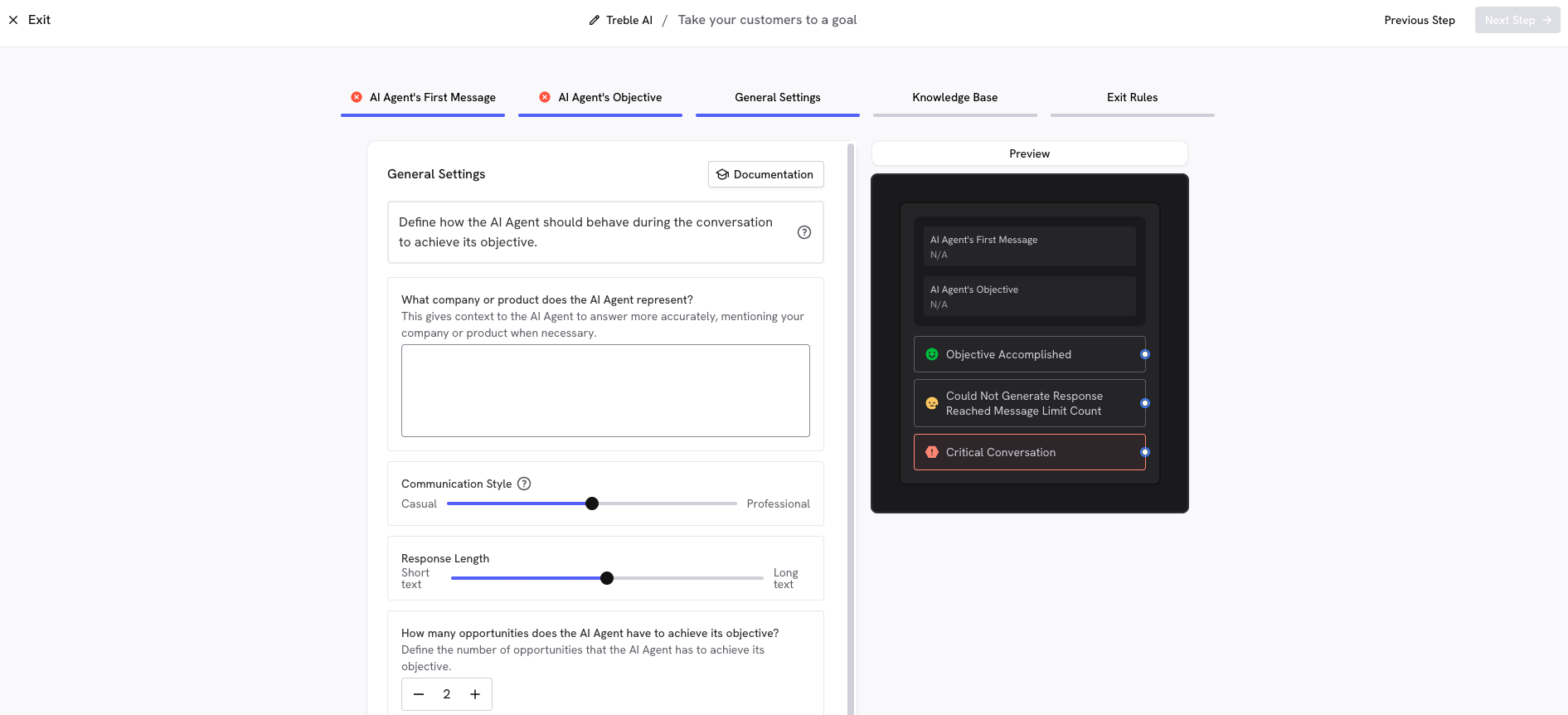
¿Es para ti?
- ✅ Ideal si necesitas
- ❌ No es ideal si
- Guiar usuarios hacia una acción específica (clic, compra, agenda)
- Responder preguntas sobre productos/servicios antes de conversión
- Proporcionar información contextual durante el proceso
Casos de uso por industria
- 🏥 Medicina
- 🛒 E-commerce
- 🏠 Bienes Raíces
- 🎓 Educación
- 💻 Servicios
- “¿Cuáles son sus horarios disponibles?”
- “¿Qué debo traer a la cita?”
- “¿Dónde están ubicados?”
Configuración básica
Define el primer mensaje del agente (opcional)
Define el objetivo del agente
- “Responder preguntas de tus clientes hasta que estén interesados en agendar una cita”
- “Ayudar al usuario a encontrar el producto ideal y dirigirlo al checkout”
- “Responder dudas sobre nuestros programas educativos hasta que solicite información detallada”
Configura los ajustes generales
- Proporciona contexto sobre tu empresa o producto para que el agente responda con mayor precisión
- Ajusta el slider entre Casual y Profesional según tu marca
- Casual: Ideal para B2C, servicios personales
- Profesional: Ideal para B2B, servicios corporativos
- Ajusta entre Texto Corto y Texto Largo
- Corto: Respuestas concisas y directas
- Largo: Respuestas más detalladas y explicativas
- Define el número de intentos o mensajes que tendrá el agente para lograr el objetivo
- Instrucciones adicionales como: “usa muchos emojis”, “usa expresiones del país ____”, “compórtate como un asesor joven y relajado”
Añade tu base de conocimientos (opcional)
- Información básica (dirección, horarios, contacto)
- Productos o servicios detallados
- Precios y promociones
- Políticas importantes (garantías, devoluciones)
- Proceso específico para completar el objetivo
- Preguntas frecuentes
Revisa las reglas de salida
- Objetivo Completado: El usuario completó la acción deseada
- No Pudo Generar Respuesta / Alcanzó el Límite de Mensajes: El agente no pudo generar respuesta o alcanzó el límite de mensajes
- Conversación Crítica: El usuario está molesto o frustrado
Guarda el agente
Añade el agente al Creador de Conversaciones
- Ve al Creador de Conversaciones de tu proyecto
- Arrastra el bloque del agente que creaste a tu flujo
- Selecciona tu agente de la lista desplegable
Conecta las reglas de salida
- Conecta con un mensaje de confirmación (“¡Perfecto! Te contactaremos pronto”)
- O con el siguiente paso del proceso (formulario, calendario, etc.)
- Conecta con transfer a agente humano para que retome la conversación
- O con un mensaje de seguimiento ofreciendo alternativas
- Siempre conecta con transfer a agente humano con prioridad alta
- Esto evita que usuarios frustrados abandonen o escalen su molestia
Preguntas frecuentes
¿Puedo usar el mismo agente para múltiples objetivos?
¿Puedo usar el mismo agente para múltiples objetivos?
¿El agente puede hacer transacciones (compras, pagos)?
¿El agente puede hacer transacciones (compras, pagos)?
¿Puedo modificar el agente después de crearlo?
¿Puedo modificar el agente después de crearlo?
¿Los agentes humanos ven el historial de la conversación?
¿Los agentes humanos ven el historial de la conversación?
¿El agente puede entender mensajes de voz de WhatsApp?
¿El agente puede entender mensajes de voz de WhatsApp?
¿Puedo usar el agente fuera de horario laboral?
¿Puedo usar el agente fuera de horario laboral?
¿El agente "logra un objetivo concreto" es el mismo "bloque asistente IA"?
¿El agente "logra un objetivo concreto" es el mismo "bloque asistente IA"?
Solución de problemas
El agente no guía hacia el objetivo
El agente no guía hacia el objetivo
- El objetivo no está claramente definido en el rol
- Falta información sobre el proceso en la base de conocimientos
- Las instrucciones son demasiado generales
- Reescribe el objetivo de manera más específica y medible
- Agrega pasos claros para completar la acción en la base de conocimientos
- Incluye ejemplos de cómo dirigir la conversación hacia el objetivo
Da respuestas incorrectas o inventadas
Da respuestas incorrectas o inventadas
- Base de conocimientos incompleta o desactualizada
- Información contradictoria en diferentes documentos
- Contexto insuficiente en los documentos
- Revisa y actualiza tu base de conocimientos regularmente
- Elimina información duplicada o contradictoria
- Aplica las mejores prácticas de documentación
Los usuarios se frustran o abandonan
Los usuarios se frustran o abandonan
- Conversaciones demasiado largas antes de llegar al objetivo
- Agente muy insistente con el objetivo
- No detecta cuando el usuario quiere hablar con humano
- Simplifica el flujo hacia el objetivo (menos pasos)
- Agrega opciones de escape claras (“hablar con humano”)
- Ajusta el tono para ser menos agresivo
- Mejora la detección de conversaciones críticas en el rol del agente
Consideraciones importantes
- Define un objetivo único y específico por agente - evita múltiples metas en un solo agente
- Incluye información completa en la base de conocimientos - entre más contexto, mejores resultados
- Usa texto estructurado en vez de imágenes o documentos escaneados
- Revisa las mejores prácticas para base de conocimientos antes de comenzar